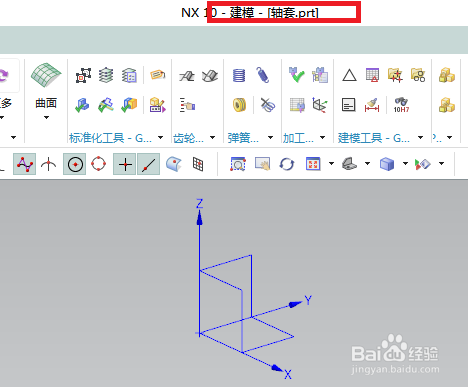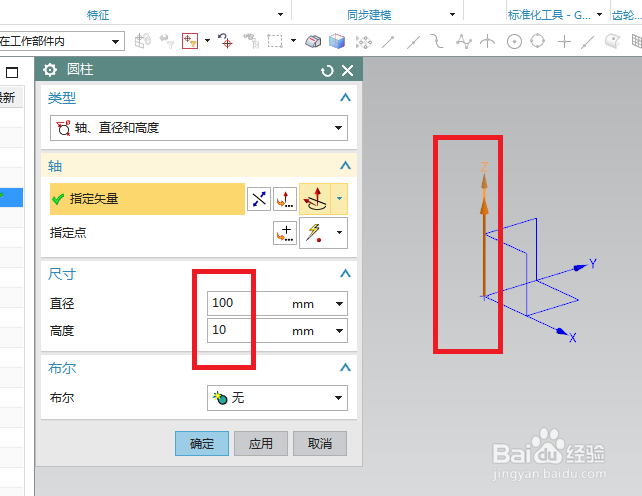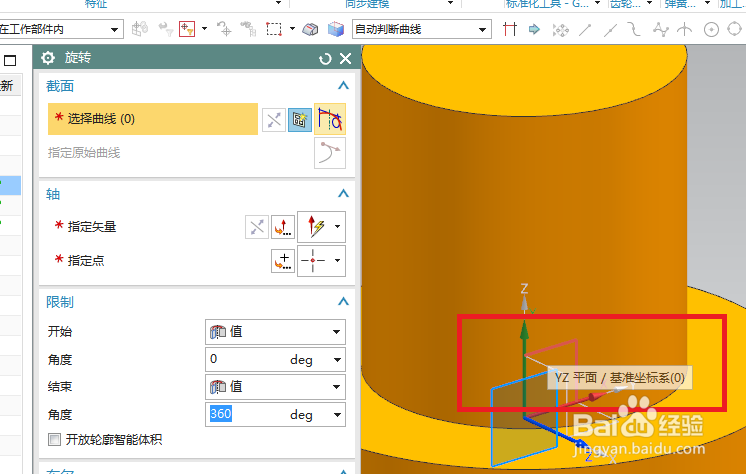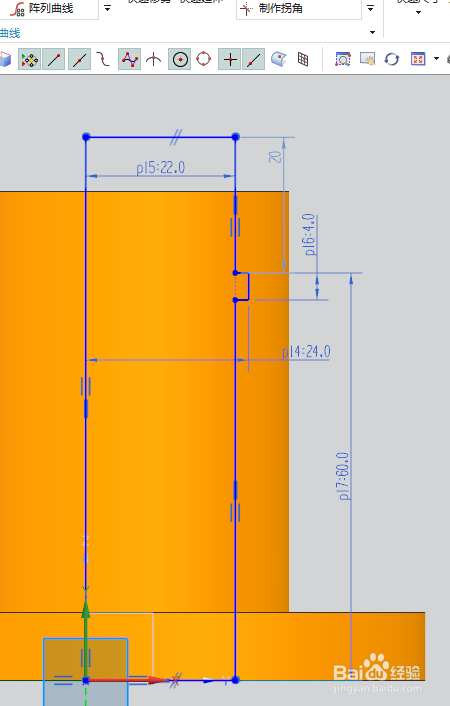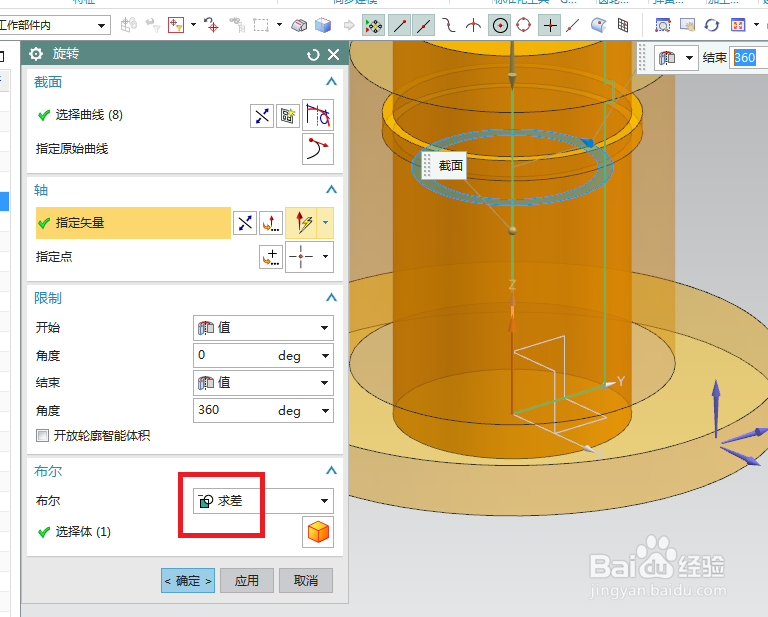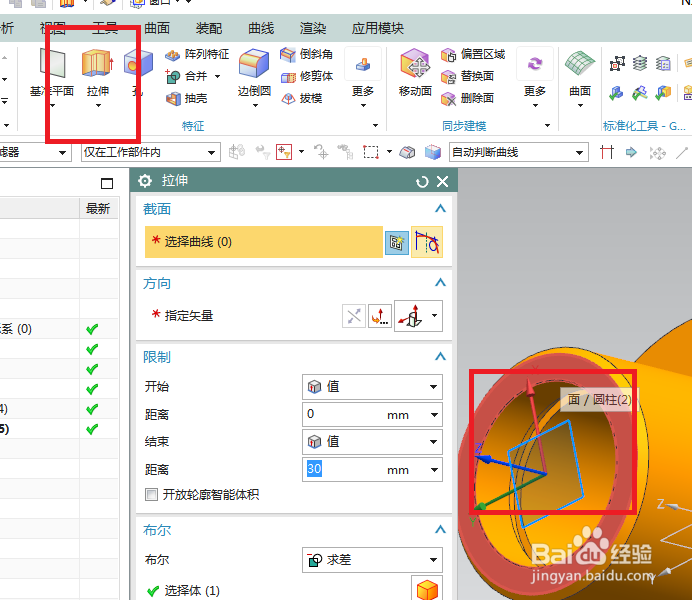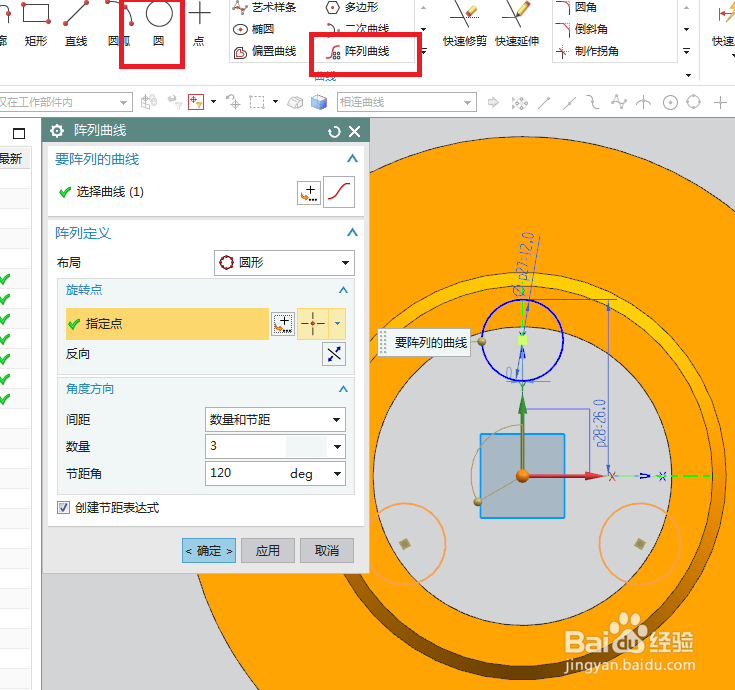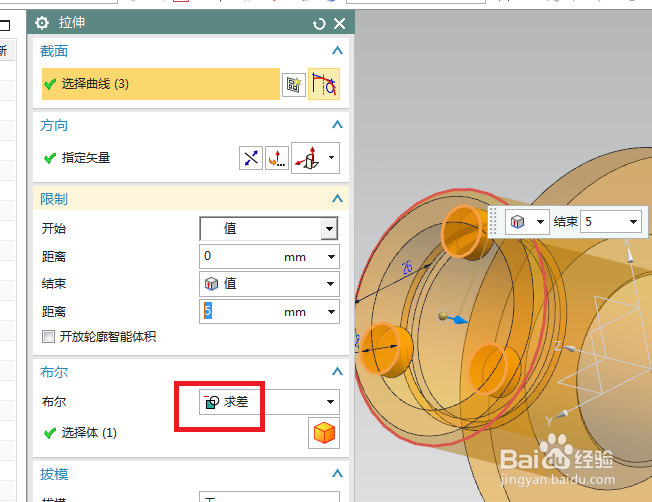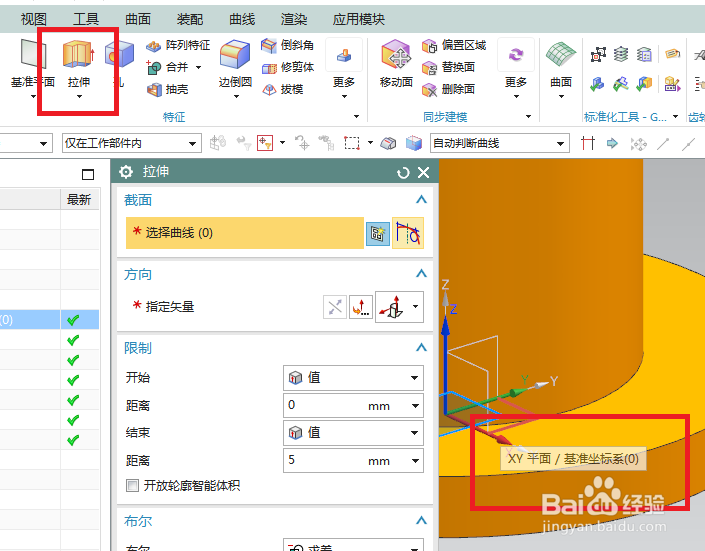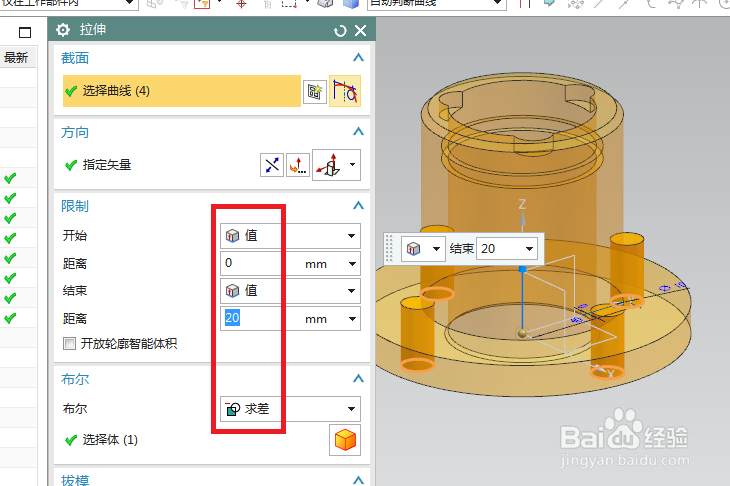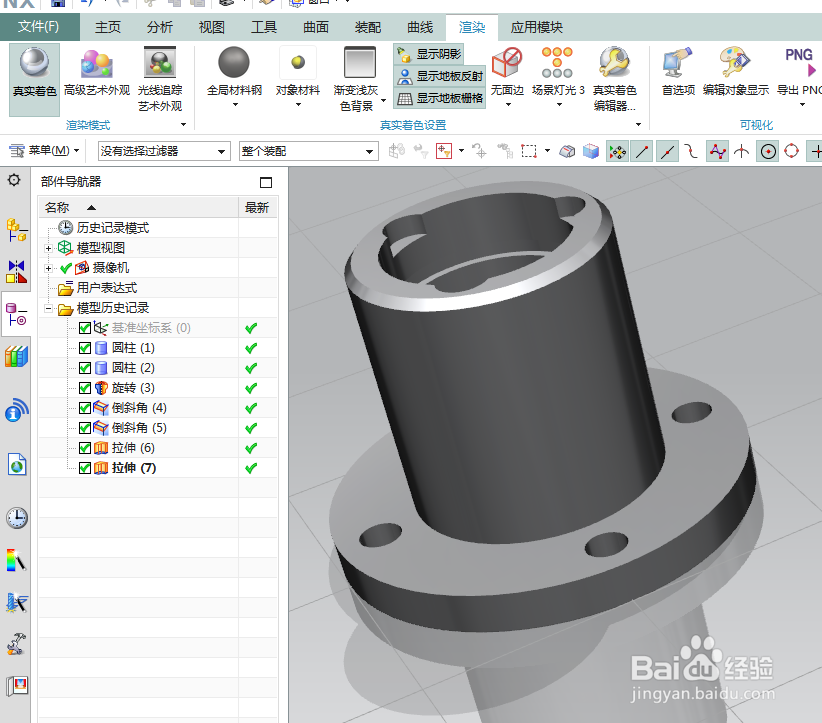1、如下图所示,打开UG10.0软件,新建一个空白的模型文件,然后另存为“轴套”文件。
2、如下图所示,执行【菜单——插入——设计特征——圆柱体】,指定矢量Z轴,设置尺寸:直径100,高度10,点击“应用”。
3、如下图所示,指定矢量Z,指定点:圆柱体上表面圆心,设置尺寸:直径60,高度62,布尔求和,点击“确定”。
4、如下图所示,执行【旋转——YZ基准平面】,直接进入草图。
5、如下图所示,进入草图,激活轮廓命令,画一个封闭的图形,添加几何约束,左边竖直边线与纵轴重合,下边线爵奏笆棚与横轴重合,右边两端竖直线重合,激活快速尺寸命令,标注尺寸22.0、24.0、60.0、4.0,点击完成,退出草图。
6、如下图所示,回到旋转对话框,指定矢量Z轴,布尔求差,点击确定。
7、如下图所示,点击工具栏中的“倒斜角”命令,两次倒斜角,第一次,外边线,距离2,第二次,内孔边线,距离1。
8、如下图所示,拉伸——红色实体平面,直径进入草图。
9、如下图所示,激活圆命令,双击修改圆直径敏特辏护ø12.0,激活快速尺寸命令,标注尺寸26.0,激活阵列曲线,圆形布局,指定点坐标原点,数量3,节距角120,点击完成,退出草图。
10、如下图所示,设置限制,0开始,5结束,布尔求差,点击确定。
11、如下图所示,点击工具栏中的拉伸图标,点击基准坐标系中的XY平面。
12、如下图所示,激活圆命令,在纵轴上画一个癣嗡赧箬圆,双击修改圆直径为ø10.0,激活阵列曲线,圆形布局,指定点坐标原点,数量4,节距角90,点击确定,点击完成,退出草图。
13、如下图所示,回到拉伸对话框,设置限制,0开始,20结束,布尔求差,点击确定。
14、如下图所示,隐藏基准坐标系,显示设为着色,渲染——真实着色——全局材料钢,最后的效果轴套就在下图。